如何將三星 Galaxy S23、S23 Plus、S23 Ultra 啟動至恢復模式

三星Galaxy S系列自推出以來一直引起市場熱議,最近推出的Galaxy S23系列也同樣如此。很快我們將看到 S23 系列的一些模組和調整的推出,這些模組和調整隻能在恢復模式下安裝。Android 設備上的恢復模式有很多用途,例如安裝自定義 ROM、降級系統軟件、清除緩存、將設備恢復出廠設置等。
在三星 Galaxy S23、S23 Plus 和 S23 Ultra 上訪問恢復模式與市場上任何 Android 設備類似。如果您發現S23系列上的恢復模式很難進入,這篇文章將為您提供幫助。在本文中,我們將討論如何將 Galaxy S23/Plus/Ultra 啟動到恢復模式。
將 Samsung Galaxy S23、S23 Plus、S23 Ultra 啟動至恢復模式
有兩種方法可以將設備啟動到恢復模式,即使用物理設備或使用 ADB 命令。您可以按照以下步驟將 Galaxy S23/Plus/Ultra 啟動至恢復模式。
通過物理按鈕
將 Galaxy S23、S23 Plus 和 S23 Ultra 啟動至恢復模式的第一種也是最簡單的方法是通過物理方法。但是,您需要一台 PC 和 USB 電纜才能繼續。
- 按住手機上的電源按鈕。
- 在打開的電源菜單中,點擊 關閉電源,然後再次點擊關閉電源以關閉手機。
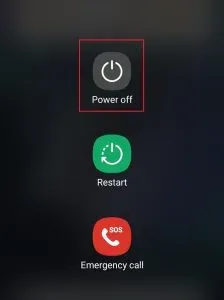
- 手機關閉後,用電纜將其連接到計算機。
注意。然而,這有一個問題;手機包裝盒中提供的 USB 數據線為 Type-C 轉 Type-C,因此僅當您的 PC 具有 Type-C 端口時才能使用它。如果您的電腦具有 A 型端口,請使用 A 型-C 型電纜。
- 按住音量調高按鈕和 電源按鈕,直到出現三星徽標。看到三星標誌後立即離開按鈕。
- 您的設備現在將啟動進入恢復模式。
通過adb命令
將設備啟動到恢復模式的另一種方法是使用 ADB 命令。以下是執行此操作的步驟:
- 打開三星手機上的“設置”應用程序。
- 在“設置”應用程序中,向下滾動並點擊“關於手機”選項。
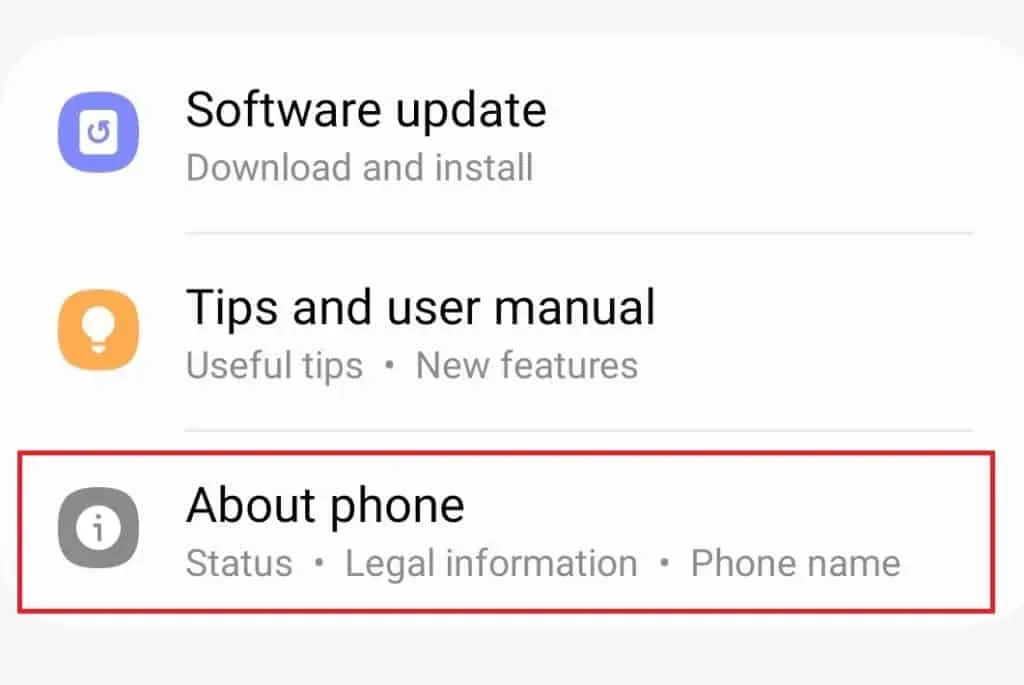
- 現在單擊“軟件信息”選項。
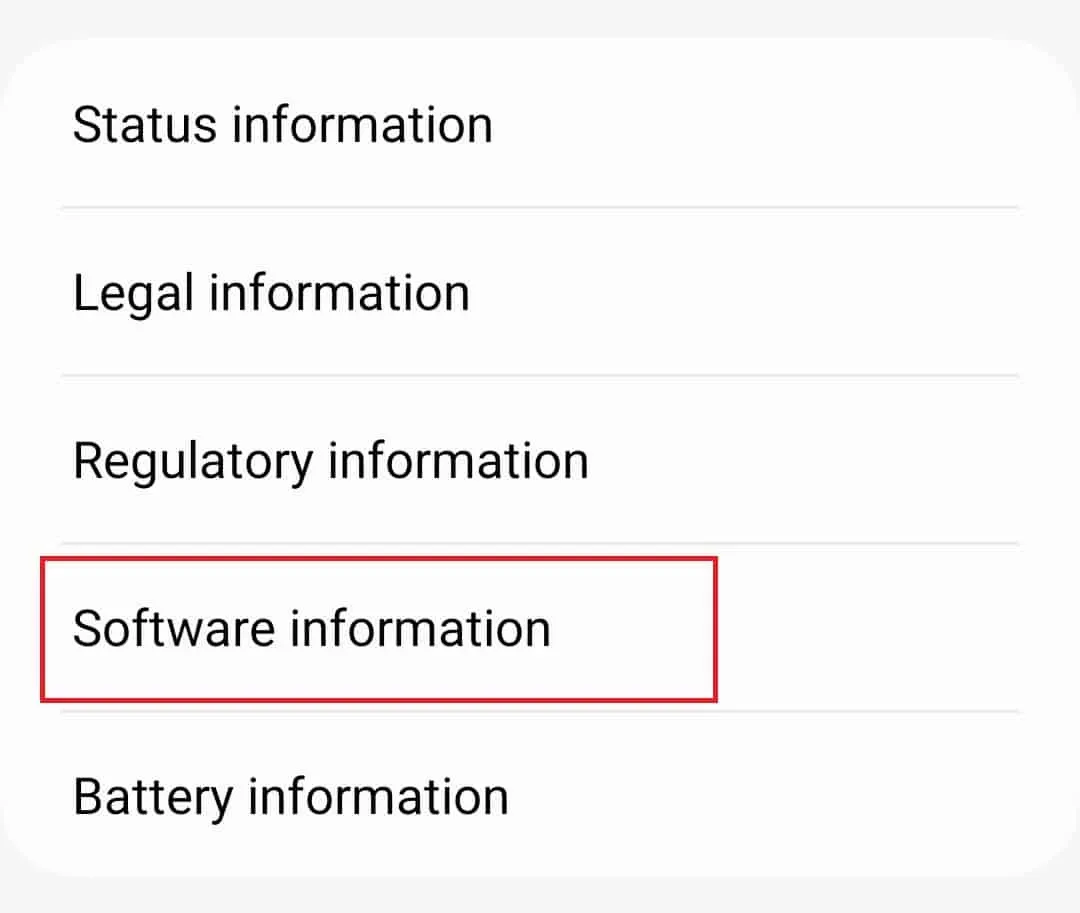
- 單擊 版本號6-7 次。現在,系統將提示您輸入設備的密碼/PIN。
- 之後,您將在屏幕底部收到“開發者模式已啟用”的通知。
- 轉至主 設置菜單。
- 在“設置”屏幕的底部,您將看到 “開發者選項” ;點擊它。
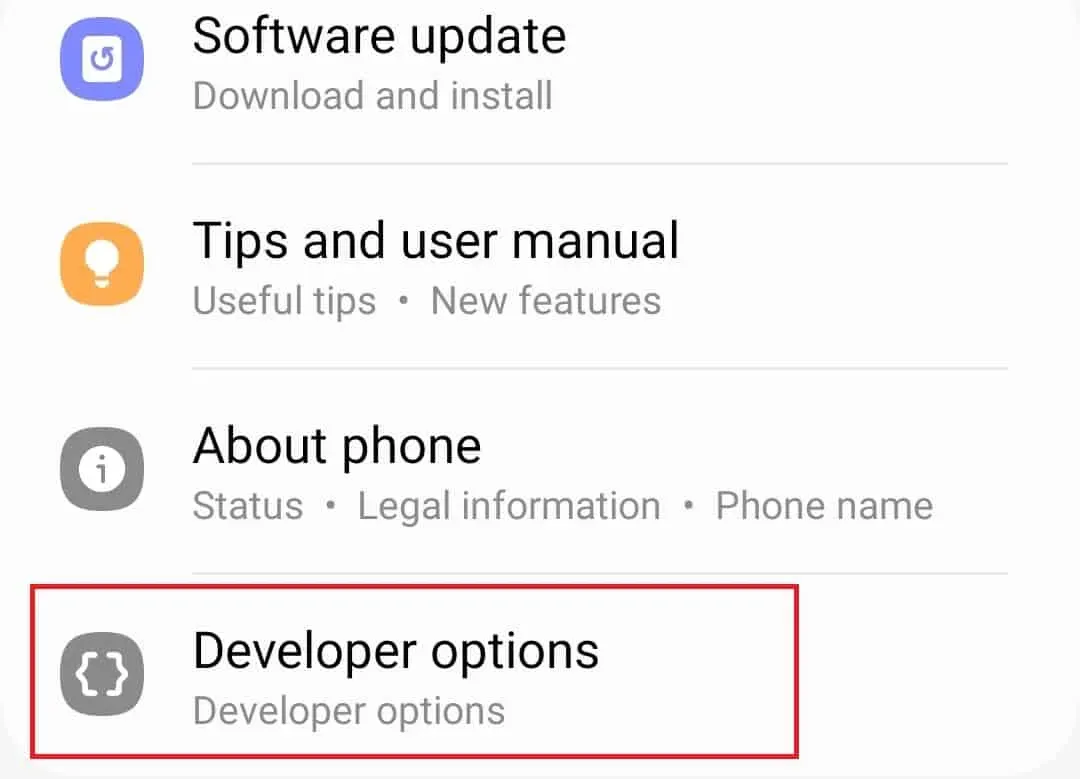
- 在這裡,找到 USB 調試並打開它的開關。
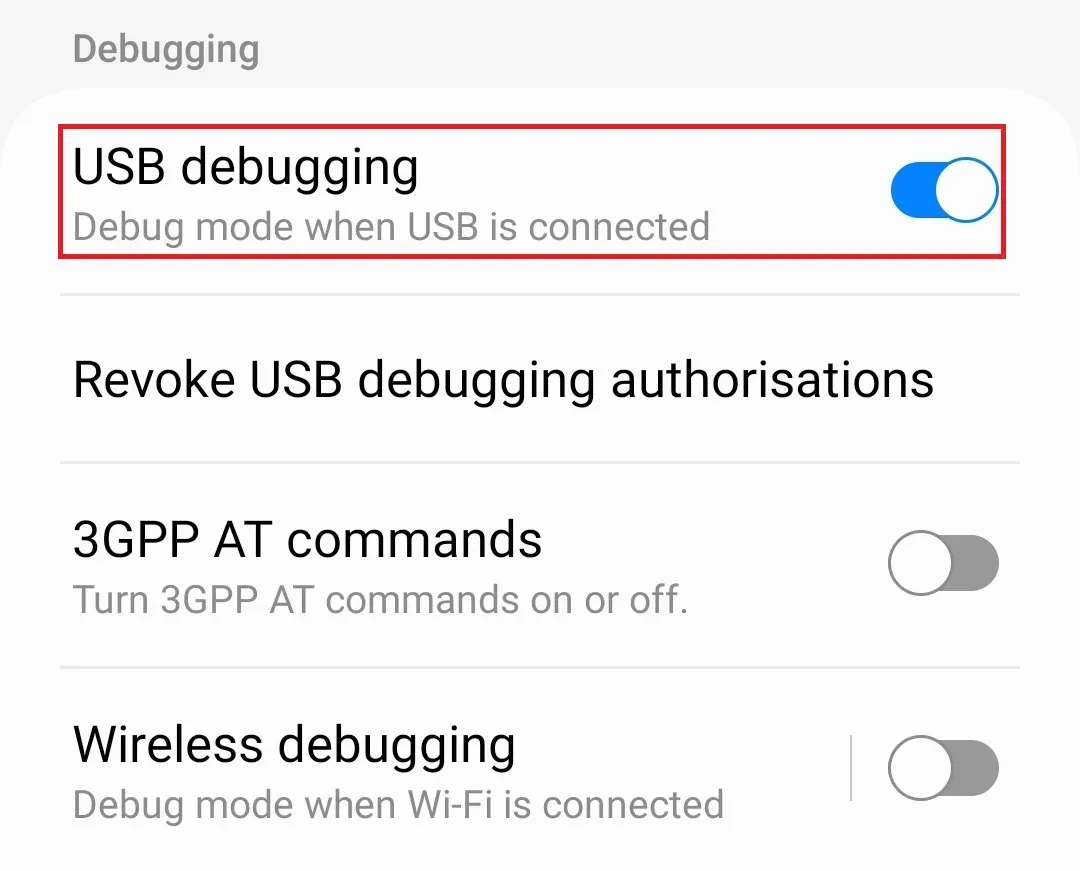
- 現在使用 USB 數據線將手機連接到計算機。
- 單擊此 鏈接 轉至 SDK 平台工具下載頁面。
- 從此處下載平台 SDK 工具。
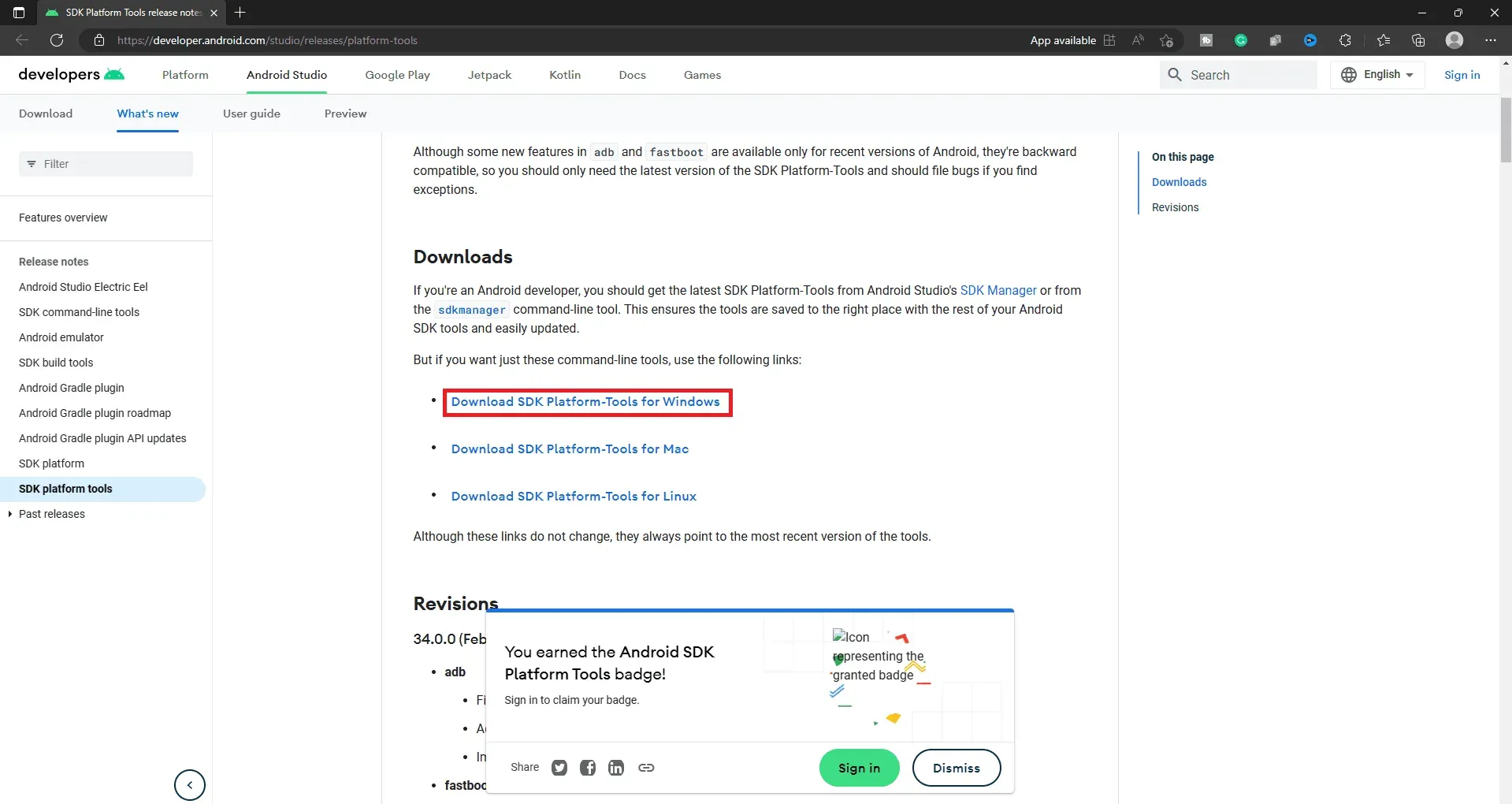
- 同時按 Windows + E 打開 文件資源管理器並導航到保存文件的位置。
- 右鍵單擊下載的文件並選擇 全部解壓。
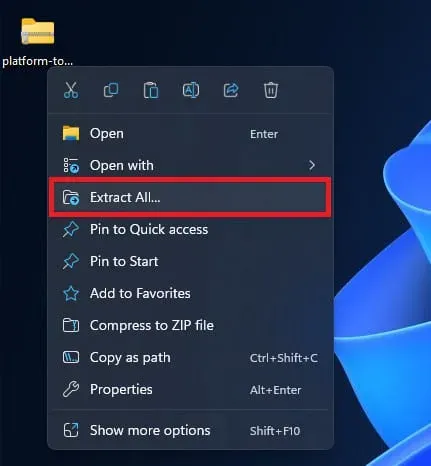
- 選擇要提取文件的位置,然後單擊 “提取” 。
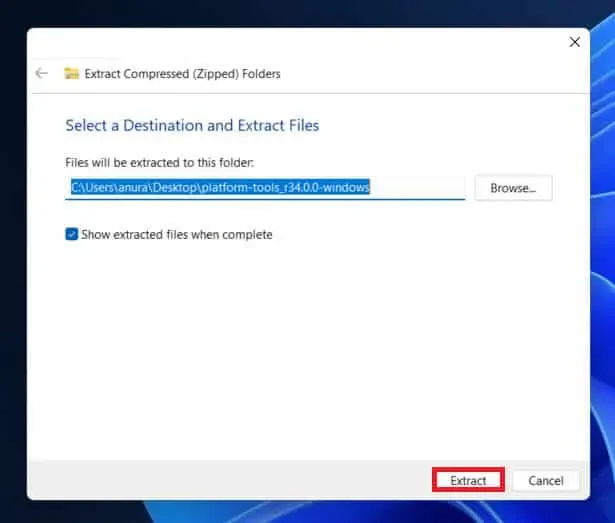
- 雙擊解壓的文件夾將其打開。
- 單擊頂部的地址欄,輸入 CMD並按 Enter 。
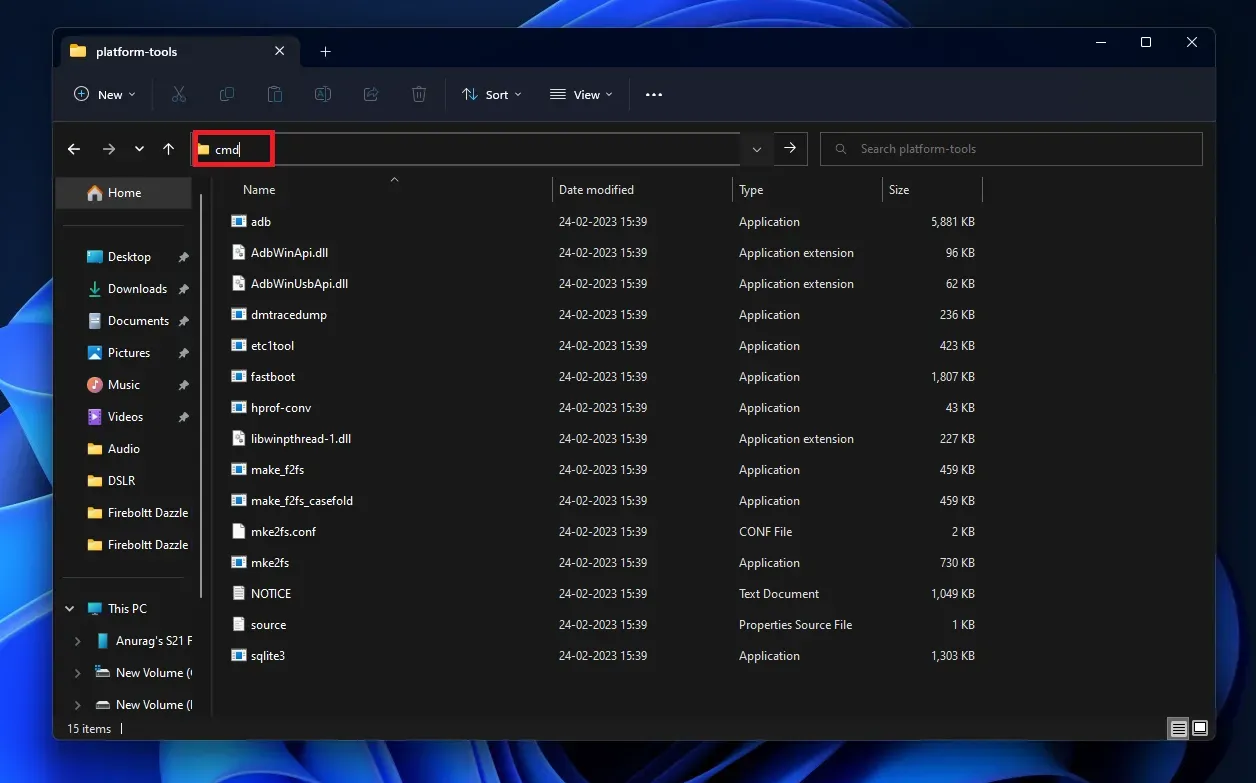
- 在命令提示符窗口中鍵入 adb devices並按 Enter 。在這裡您將看到您的設備是否已正確連接;如果沒有,請斷開 USB 數據線並將手機重新連接到計算機。
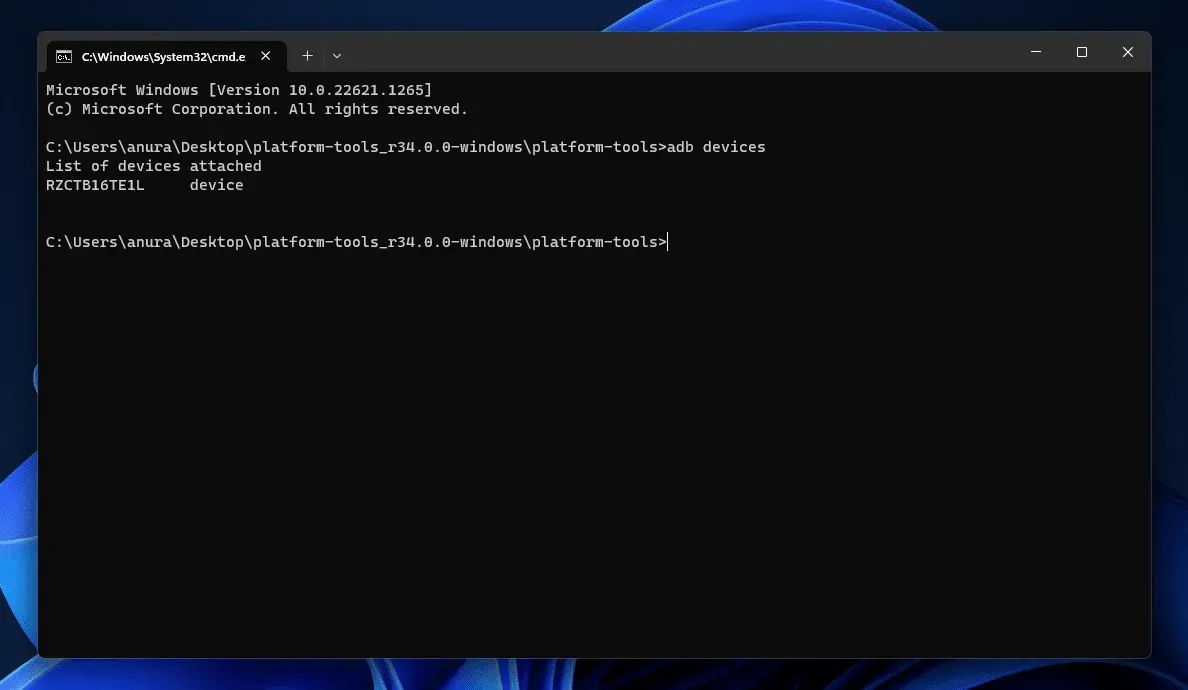
- 連接設備後, 在命令行中運行adbrebootrecovery命令。
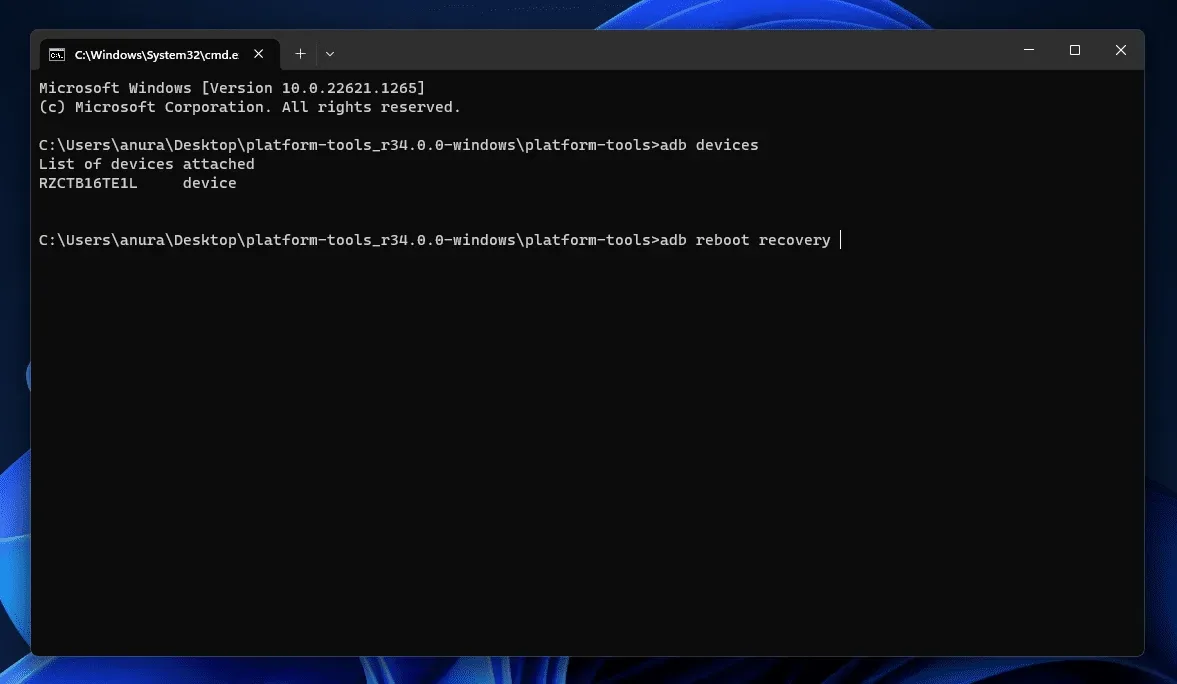
- 這會將您的 Galaxy S23/Plus/Ultra 啟動至恢復模式。
結論
以上是將 Galaxy S23/Plus/Ultra 啟動至恢復模式的兩種方法。您可以使用兩種方便的方法之一在 Galaxy S23 設備上訪問恢復模式。



發佈留言